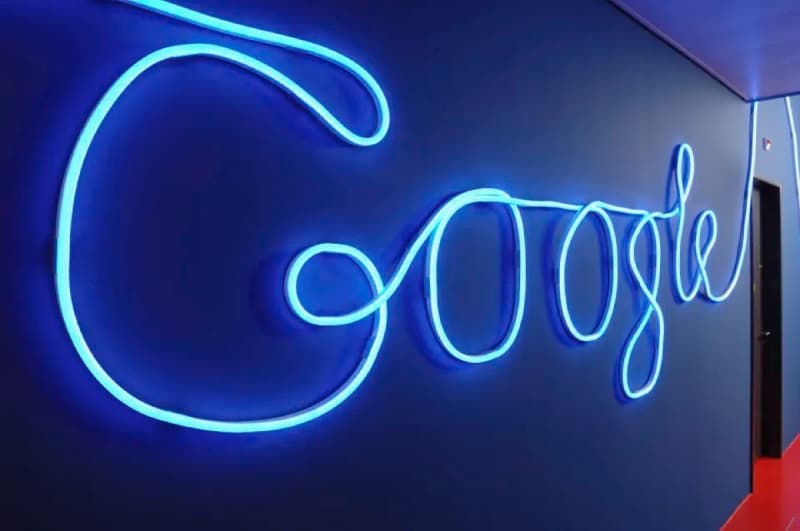
Vous pouvez retrouver le fil Google Discover à un certain nombre d’endroits : il n’est qu’à un balayage de l’écran d’accueil sur la plupart des smartphones Android, il est au beau milieu des apps Google sur Android et iOS, et il est s’affiche sur la page de nouvel onglet dans Google Chrome sur mobile. Et pourtant, il n’a pas nécessairement droit à toute l’attention qu’il mérite. Peut-être l’utilisez-vous déjà activement, quotidiennement, mais la plupart des gens ne le connaissent pas suffisamment. Le fil Google Discover met en avant des articles et autres informations de grande qualité qui sont intéressants pour vous, et l’ensemble reste hautement personnalisable.
Comment fonctionne le fil Google Discover
Google Discover est opérationnel sans manipulation aucune de votre part. Vous pouvez le retrouver dans les endroits mentionnés plus haut, mais dans cet article, je me concentre sur l’utilisation sur un smartphone Pixel, en balayant depuis la gauche sur l’écran d’accueil.
Google en sait énormément sur vous, grâce à votre historique de recherche et votre activité dans ses applications, et tout cela est utilisé pour remplir le fil Google Discover. Ce dernier est différent pour chacun, mais vous devriez voir la météo de chez vous, les derniers résultats de vos équipes préférées et les endroits que vous avez visités récemment sur Google Maps.
Si le fil Google Discover fonctionne comme prévu, vous devriez aussi voir une liste d’articles publiés il y a peu qui correspondent à vos centres d’intérêt – vous pouvez tapoter sur un article pour le lire -. Vous pouvez aussi voir des liens vers les apps et outils Google, comme Google Traduction ou le service de Google pour faire retirer vos informations personnelles dans les résultats de recherche.
Le fil Google Discover est infini – faites défiler pour en voir toujours davantage -. Si vous voulez de nouveaux liens, allez en haut de l’écran, et balayez depuis le haut pour rafraîchir la liste. Le contenu que vous voyez est basé sur votre activité sur le web et dans les apps et si vous souhaitez un aperçu de la manière dont les données sont collectées, allez sur le tableau de bord de votre compte Google.
Comment personnaliser le fil Google Discover
Si les articles recommandés que vous voyez dans le fil Google Discover ne sont pas de votre goût, vous pouvez en modifier la teneur de plusieurs manières. Vous pouvez tapoter sur l’icône en forme de cœur sur les articles que vous appréciez, par exemple, et vous verrez parfois une ligne d’emoji vous permettant de faire des retours sru telle ou telle recommandation.
Tapotez sur les trois petits points sur n’importe quel article et vous pouvez indiquer à Google Discover que vous n’êtes pas intéressé(e) par cet article en particulier ou le sujet en général. Le même menu flottant vous permet aussi de bloquer du contenu d’une source en particulier. Pour aller plus loin encore dans la configuration, tapotez sur le lien Gérer vos intérêts sur le même écran.
Vous verrez certaines des recherches Google que vous avez réalisées récemment, ainsi que liens que vous avez sauvegardés dans des apps comme Google Maps. Tout ce que vous avez aimé dans le fil Google Discover en tapotant sur l’icône cœur s’affiche ici aussi. Dans toutes ces listes, il est possible de retirer des entrées rapidement simplement en tapotant dessus, si vous ne souhaitez pas voir ces recommandations. Vous verrez aussi des sujets que vous avez déclarés comme ne vous intéressant pas, vous pouvez aussi modifier cette liste.
Enfin, vous pouvez tapoter sur votre image de profil (en haut à droite) pour accéder à diverses options liées à Discover et votre compte Google en général : le plus important pour Discover est Intérêts, qui vous amène à l’écran mentionné plus haut, mais qui permet aussi de visualiser (et effacer) votre historique de recherche Google, voir votre profil Google public et autre.
